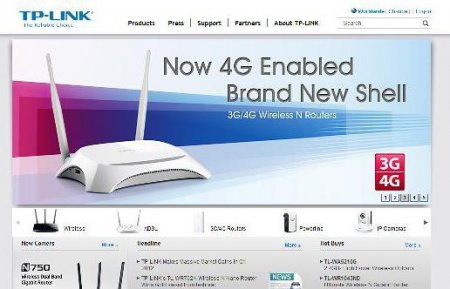Докладно про те, як відкрити порти на роутер TP-Link
У даному матеріалі ми розповімо, як відкрити порти на роутер TP-Link. Настройка здійснюється у відповідній панелі управління. Розробники передбачили для цієї мети спеціальний веб-інтерфейс.
Вхід
Перейдемо до практичної частини рішення питання: як відкрити порти на роутер TP-Link? Доступ до налаштування конфігурації ми можемо отримати за допомогою будь-якого браузера. Для цього відкриваємо сторінку 1921680.1. У деяких моделях пристроїв може використовуватися комбінація 1921681.1. Переходимо до наступного етапу вирішення питання "як відкрити порти на роутер TP-Link" і вказуємо ім'я користувача, пароль. Ці параметри одержують значення admin. Якщо дані не підходять, можливо, їх змінив майстер під час підключення до інтернету. До такого рішення звертаються деякі провайдери в цілях безпеки. У такому разі необхідну інформацію можна знайти внизу роутера на особливій етикетці або в договорі. У будь-якому випадку нам потрібно змінити пароль. Налаштування почнуть діяти після перезавантаження пристрою. Отже, авторизація виконана успішно.DHCP
Налаштування портів на роутер TP-Link триває переходом на сторінку стану. Тут ми бачимо дані про роутері і мовлення Wi-Fi, а також статус підключення до інтернету. Нам необхідно виконати кидок портів на роутер TP-Link. Однак попередньо змінимо налаштування розподілу IP всередині мережі. Пристрою, який в подальшому буде використовувати відкритий порт, слід вказати незмінний внутрішній адресу. DHCP відповідає за адресацію всередині мережі. Тому переходимо в однойменне меню. Відкриваємо «Список клієнтів». В даному вікні відобразиться перелік пристроїв, підключених до мережі. Шукаємо необхідний елемент по імені. Копіюємо його MAC.Імена
Якщо в домашній мережі зареєстровано один пристрій, відшукати його можна без особливих зусиль. Бувають і більш складні випадки. Припустимо, в мережі є велика кількість пристроїв. При цьому невідомо ім'я комп'ютера. У такому разі дізнатися потрібну адресу можна за допомогою самої операційної системи. Найбільш простий спосіб – застосування спеціальної комбінації в командному рядку. Використовуємо Win+R. Відкривається вікно виконання програми. Вводимо в ньому cmd. Натискаємо кнопку ОК. Вводимо команду getmac. Отримуємо необхідні дані.Подальша настройка
Тепер ми маємо всі необхідні відомості для вирішення питання про те, як відкрити порти на роутер TP-Link. При виконанні останнього з описаних вище кроків може статися помилка. У цьому випадку повторюємо операцію, від імені адміністратора запустивши командний рядок. Далі відкриваємо меню DHCP. Переходимо в пункт «Налаштування». На цій сторінці відображається діапазон адрес IP. У цих межах здійснюється адресація комп'ютерів в нашій мережі. Ці дані нам знадобляться. Відкриваємо сторінку DHCP. Використовуємо функцію «Резервування адрес». Натискаємо кнопку «Додати». Якщо цього не зробити, кожен раз комп'ютера буде присвоюватися оновлений локальний адресу, що не дозволить виконати кидок. В полі під назвою «MAC адресу» вставляємо комбінацію, яка була раніше скопійована нами з командного рядка або списку клієнтів DHCP. Тепер нас цікавить графа «Зарезервований IP-адреса». Тут вказуємо будь-параметр, що входить в діапазон, вказаний в параметрах DHCP. Натискаємо кнопку «Зберегти». Додана прив'язка до MAC IP здасться в списку. Однак для стабільної роботи потрібно перезавантаження роутера. Система видасть про це відповідне попередження. Переходимо в меню під назвою «Системні інструменти». Натискаємо «Перезавантаження». Тепер можна здійснити відкриття портів. Для цього переходимо в меню під назвою «Переадресація». Використовуємо «Віртуальні сервери». Вибираємо "Додавання нового запису". Заповнюємо ділянки з номерами портів. У графі IP вводимо значення, яке було зарезервовано за комп'ютером.Цікаво по темі

Роутер D-Link DIR-615 - налаштування для "Білайн", "Ростелеком", "Уфанет". Способи налаштування IPTV
У цій статті поговоримо про роутері D-Link DIR-615 настроювання та особливості. Зараз можна знайти кілька варіантів даного модему, але процес роботи

Як підключити модем як роутер: 2 способи
Сьогоднішня стаття присвячена тим людям, у яких домашній інтернет працює через модем ADSL. Сьогодні багато провайдерів досі пропонують інтернет через

Налаштування динамічного IP адреси
Багато провайдерів, що надають послуги доступу в інтернет, досить часто використовують динамічні IP-адреси для присвоєння їх машинам своїх клієнтів.

Роутер D-Link DIR-620: налаштування. Як оновити прошивку і повністю налаштувати пристрій
Інструкція з налаштування бездротового з'єднання маршрутизатор D-Link DIR-620. Як оновити прошивку і убезпечити мережу?

Роутер TP-LINK TL-WR720N: опис, характеристики. Як налаштувати роутер TP-LINK TL-WR720N?
Бездротове підключення до інтернету давно стало параметр за замовчуванням в будь-якій квартирі. Вже ...